通过Samba我们可以将Linux上的文件夹挂载到Windows上,开台Linux虚拟机部署Samba之后,在Windows就可以使用我前几天写的远程编译插件(sublimeRemoteCompile)来写代码啦!还是挺爽的。今天把服务器配置Samba共享文件的方法简单记录一下,方便有同样需求的朋友。
注意:VMware虚拟机的网络不要用NAT,选择桥接模式,不然和宿主机不一定处在同一网段,SSH连不上的。
安装
1 | sudo apt-get install samba |
编辑配置文件
先将默认的配置文件备份:
1 | sudo mv /etc/samba/smb.conf /etc/samba/smb.conf.bak |
然后在/etc/samba下创建一个smb.conf文件:
1 | sudo nano /etc/samba/smb.conf |
将下列配置填入其中(一个需要账号登陆且可读写的配置):
1 | [global] |
关于那几种(create/force create/directory/forece directory)这几种模式的权限,如果只是自己使用建议设置为777,因为如果是755可能会出现以下错误:
1 | /usr/bin/ld: cannot open output file 1: Permission denied |
关于上面的smb.conf,其中path的路径的文件夹你要自己创建。
修改path路径目录的权限为755:
1 | sudo chmod -R 755 /home/visionsmile |
创建一个samba账号(注意:这个账号必须存在于你的本地,比如root):
1 | pdbedit -a root |
会提示键入samba账号的密码。
查看samba账号:
1 | pdbedit -L |

然后就可以启动samba了:
1 | # 启动 |
启动出错
如果启动时碰到下列问题: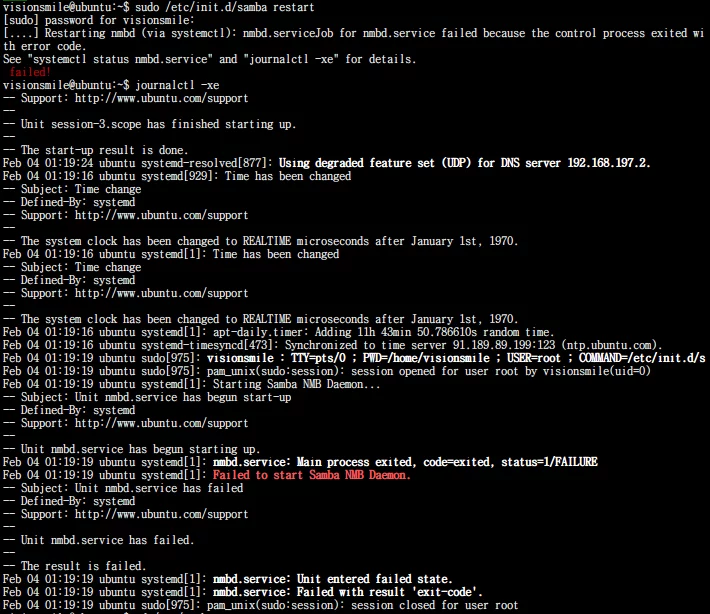
出现这样的情况是由于
- 操作系统为 Debian 8 或以上,Samba Server 版本为 4.2 或以上
- Samba 4 不支持
security = share,可将其去掉或改为security = user
Windows下映射到本地
打开 我的电脑->映射网络驱动器。
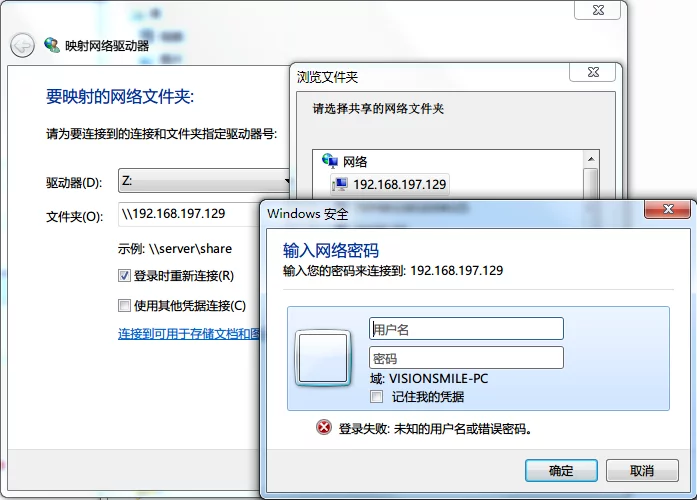
输入你创建的samba账号密码后即可看到共享的文件夹:


